Obsah:
Varianta 1: Konzole v Counter-Strike: Global Offensive
Zadané příkazy do konzole pro Counter-Strike: Global Offensive mohou být použity k zapnutí počítadla snímků za sekundu, avšak ne všem uživatelům se je podaří využít kvůli problémům s vyvoláním konzole. Je to tím, že je ve výchozím nastavení vypnuta a aktivace probíhá přes nastavení.
- Otevřete sekci s nastavením kliknutím na ikonu ozubeného kola v hlavním menu a poté přejděte na záložku "Hra".
- Vyberte první sekci se stejným názvem "Hra".
- V ní se ujistěte, že parametr "Povolit konzoli pro vývojáře" je nastaven na "Ano". Pokud tomu tak není, rozbalte rozbalovací seznam a nastavte odpovídající hodnotu.
- Stiskněte klávesu Ё a začněte psát příkazy pro zobrazení snímkové frekvence za sekundu, o kterých byla řeč v předchozí variantě.
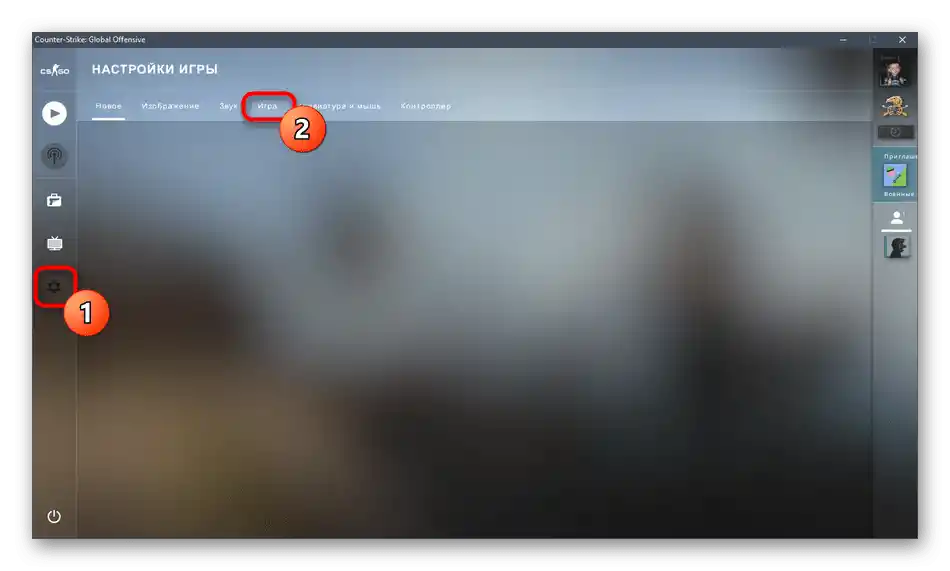
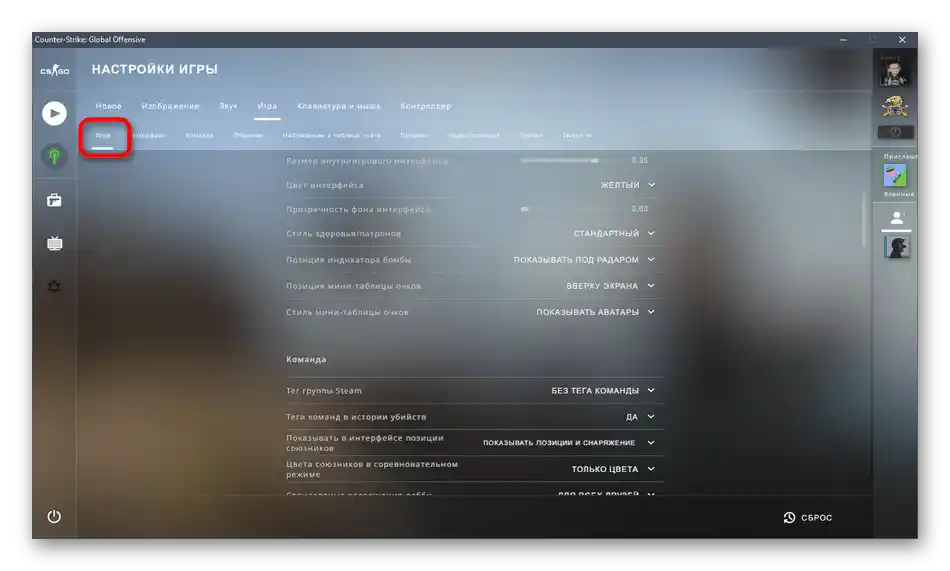
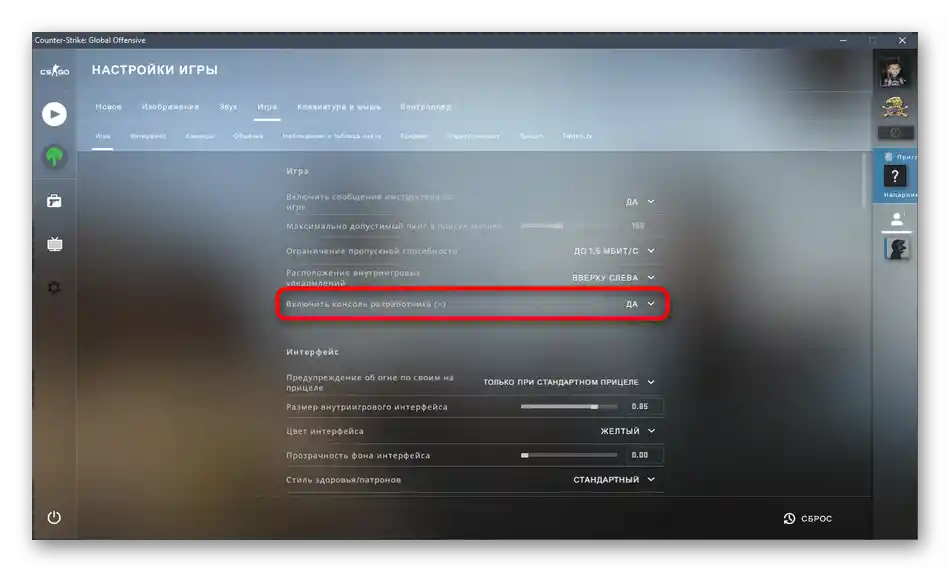
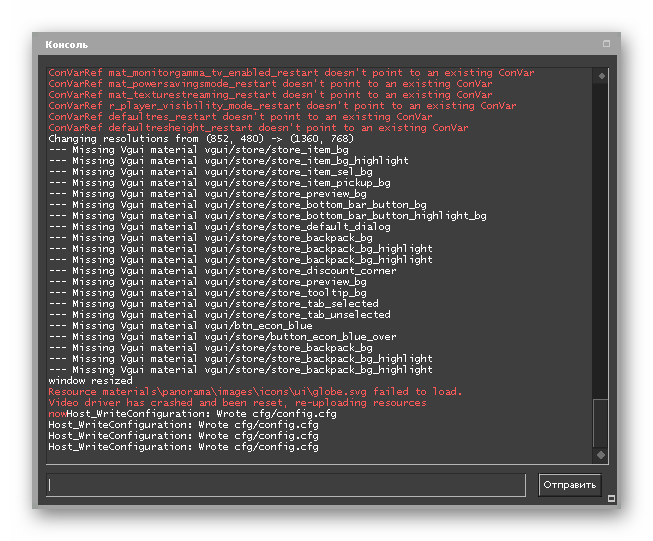
Varianta 2: Konzole v Counter-Strike 1.6
Majitelé Counter-Strike 1.6 mohou použít dva vestavěné příkazy, pokud chtějí zapnout zobrazení snímků v hlavním menu a přímo při hraní na serveru nebo s boty.Konzole se může otevřít ve hře nebo v menu stisknutím klávesy Ё. První příkaz má tvar cl_showfps 1: odpovídajícím způsobem hodnota 1 aktivuje akci příkazu, zatímco 0 ji deaktivuje.
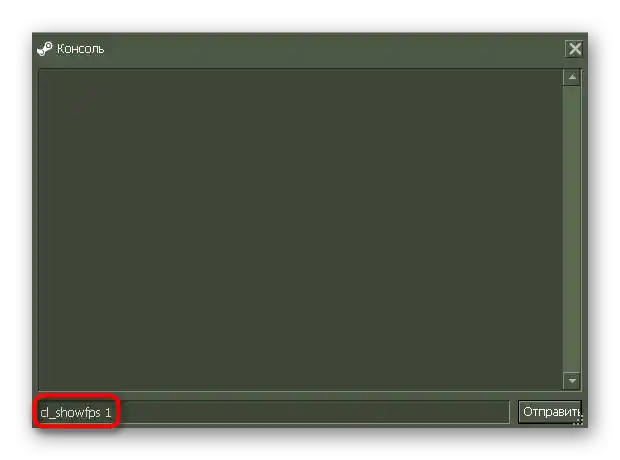
Po aktivaci parametru vlevo nahoře uvidíte ukazatel FPS, což znamená, že můžete spustit seanci a sledovat ukazatele po celou dobu.
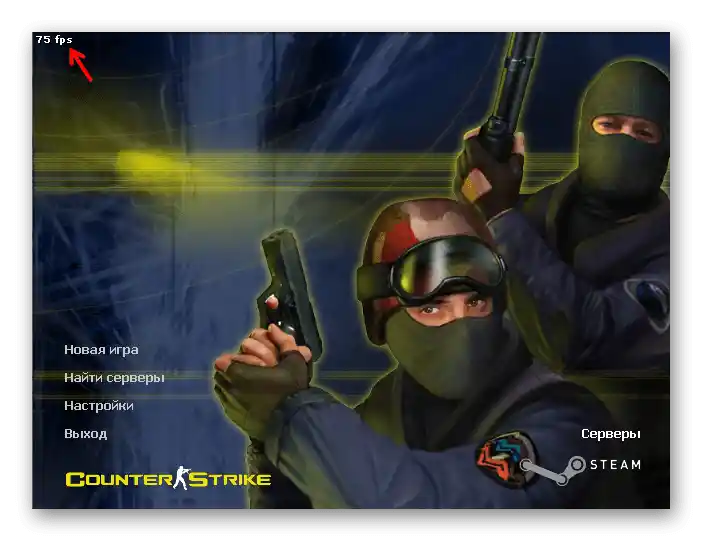
Druhý příkaz je net_graph 3. Ten je také třeba zadat do konzole a aktivovat stisknutím klávesy Enter.
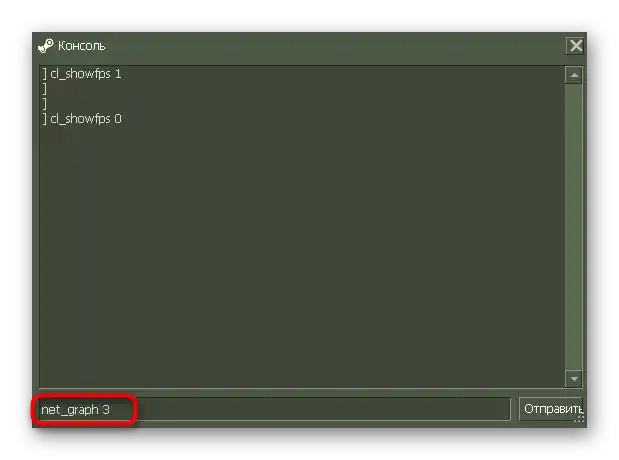
Tentokrát se řádek zobrazí vpravo dole, ale přidá se také další informace týkající se ztrát a rychlosti připojení. Bohužel, tyto údaje nelze vypnout, takže zůstane pouze frekvence snímků.
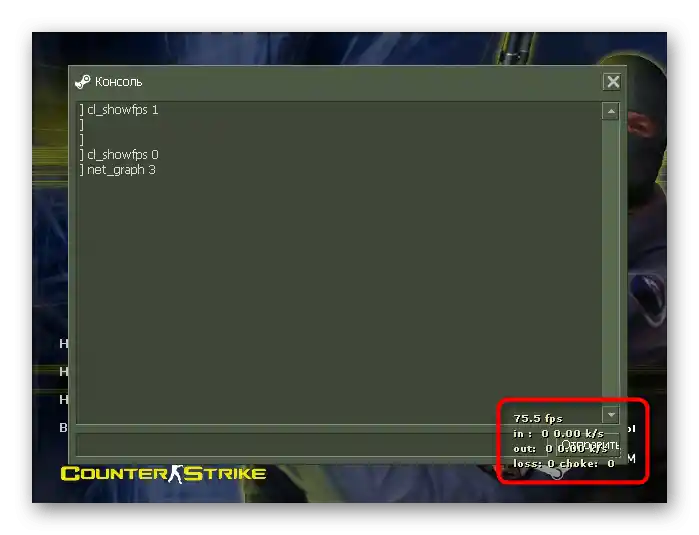
Proto pokud vám jiné řádky překážejí, zadejte net_graph 0 a použijte výše uvedený příkaz.
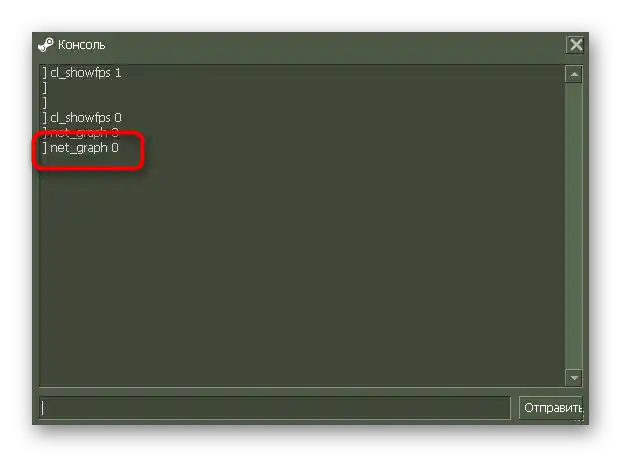
Alternativní možností je použití speciálního softwaru nebo herního overlaye pro zobrazení FPS, pokud vám herní příkazy nevyhovují. O takových řešeních budeme hovořit v následujících sekcích našeho článku.
Varianta 3: Herní overlay v Counter-Strike
Herní overlay je dostupný pro všechny hry při jejich spuštění přes Steam. Umožňuje provádět základní akce na vašem účtu nebo přejít k nastavením klienta. V případě Counter-Strike jakékoli verze bude užitečný pro zapnutí ukazatele snímků, což se provádí takto:
- Při pobytu v hlavním menu nebo na serveru stiskněte kombinaci kláves Shift + Tab, abyste otevřeli herní overlay. V něm ihned vyberte sekci "Nastavení" na panelu dole.
- Přejděte na kartu "Ve hře" a aktivujte tam parametr "Zobrazení frekvence snímků".
- Pokud je to nutné, změňte umístění ukazatele podle svého uvážení a nastavte pro něj zvýšený kontrast.
- Vraťte se do hry a ujistěte se, že nastavení nabyla účinnosti.
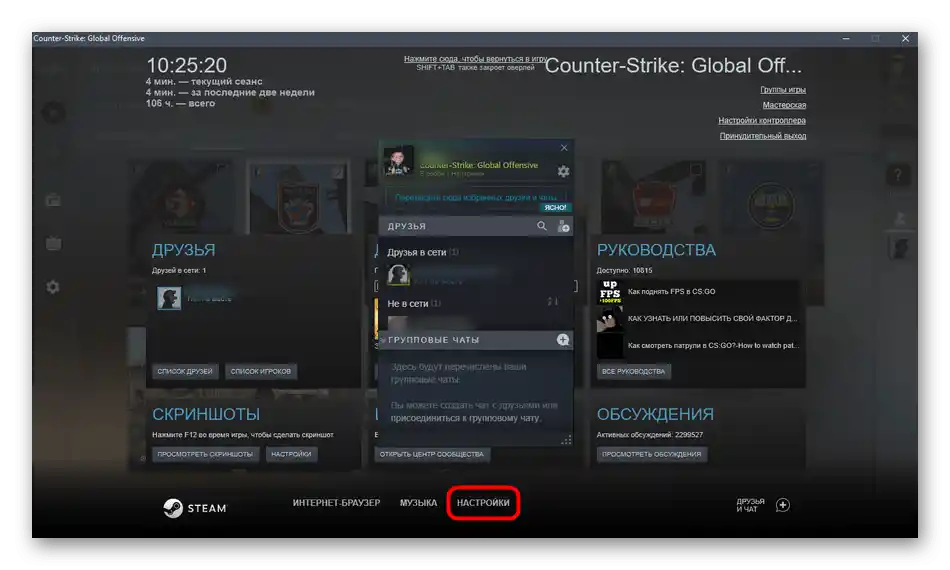
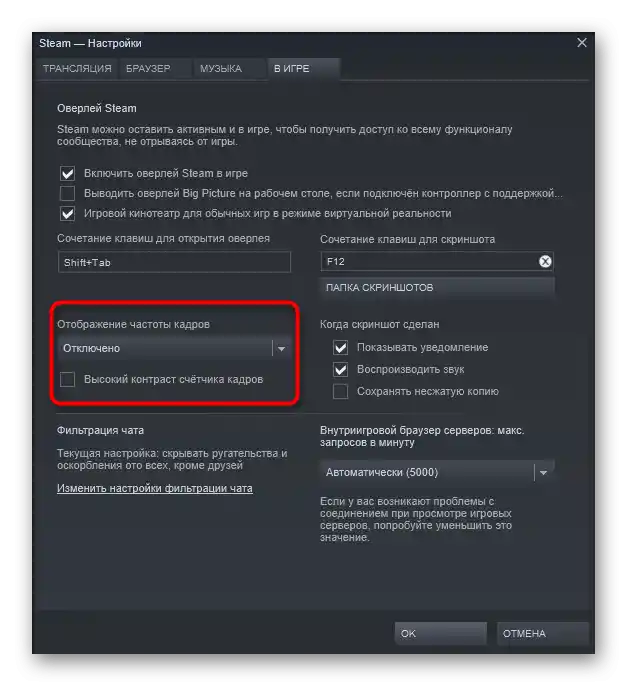
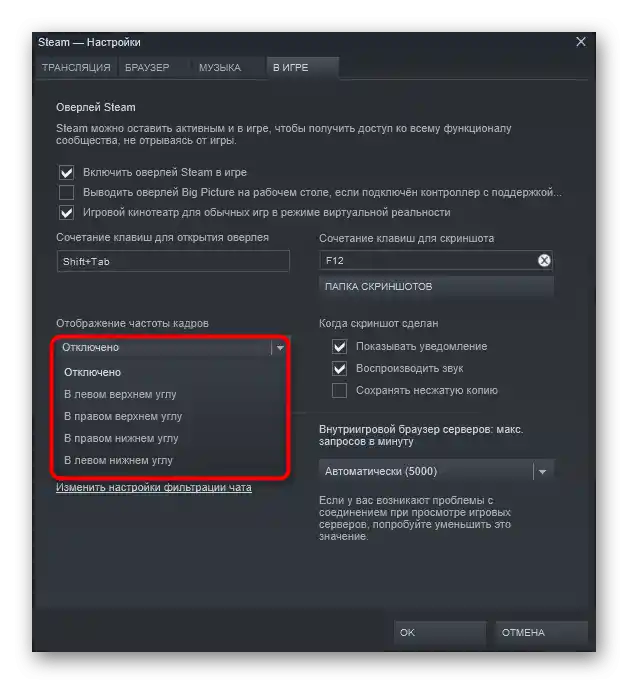
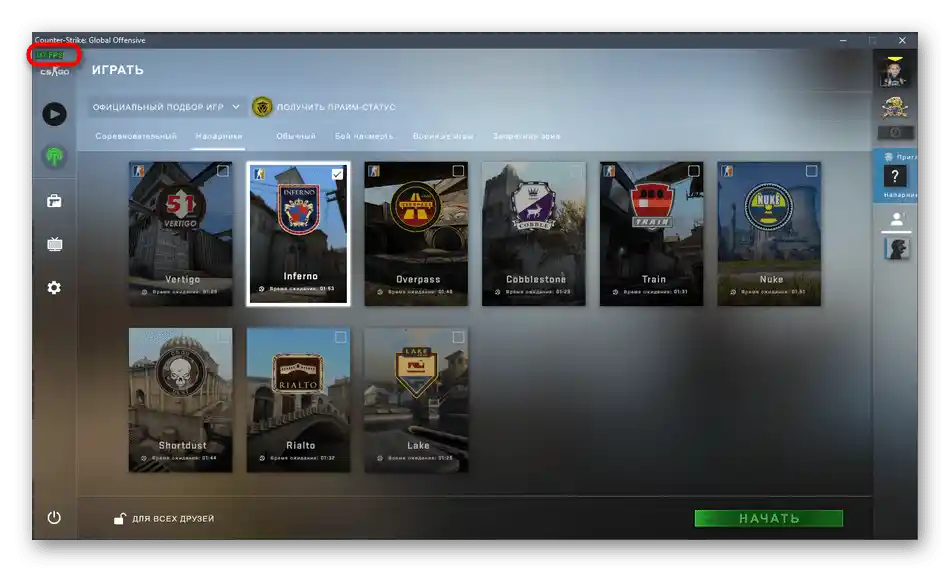
Varianta 4: Speciální programy
Existují speciální programy, které fungují jako overlay. Zobrazují nejen frekvence snímků za sekundu, ale také ukazují další informace o zatížení systému.Mnohé z nich lze nastavit podle času aktualizace senzorů a množství potřebných informací. Pokud máte zájem o nalezení vhodného externího řešení, přejděte k seznámení s nejlepšími zástupci v jiném článku na našich stránkách.
Více informací: Programy pro zobrazení FPS ve hrách
